許多 Windows 10 用戶都知道 Windows 10 將於 2026年 10 月 14 日終止支援,若您目前使用 Windows 10,請務必知悉一些 Win10 升級至 Win11 的相關資訊。來自 EaseUS Software 的這篇文章將揭示 Windows 10 停止服務的具體日期,以及如何檢查裝置是否符合 Windows 11 最低系統需求、如何在升級前備份資料和建立系統映像以及升級後清理磁碟空間。本文將從 Windows 10 支援終止意義、系統需求、升級前準備、升級方法,以及升級後整理與常見問題,全方位帶您走完升級流程。
我們先來了解 Windows 10 停止更新的具體資訊,然後再探討如何將 Windows 10 升級到 Windows 11。
在本文中,您將了解:
Windows 10 何時停止支援🔥
簡而言之,Windows 10 支援將於 2026 年 10 月 14 日終止服務。此後,微軟將不再為該作業系統(包括 Home、Pro、Enterprise 等版本)提供免費的安全更新 (security updates)、功能更新 (feature updates) 或技術支援 (technical support)。
不過,如果裝置符合條件,用戶可選擇付費或依微軟條件參加 ESU 計劃,將安全更新延續至 2026 年 10 月 13 日或更久。
如果您的裝置正在執行 Windows 10,我們建議您升級到 Windows 11,它將提供更現代、更安全、更有效率的運算體驗,同時也避免 Office / Microsoft 365 等應用程式在終止支援後受到影響。
我們也收集了用戶回饋,並研究了解決 Windows 10 終止支援的方案。請參閱我們關於 Windows 10 終止支援 的指南,以了解更多詳情。
Windows 11 有哪些優勢
Windows 11 比 Windows 10 有幾個優勢,包括更現代化的使用者介面、更強的生產力功能(如 Snap Layouts 和 Widgets)、透過 DirectStorage 和 Auto HDR 提高的遊戲效能、透過基於硬體的功能(如 TPM 2.0)提高的安全性,以及擁有運行 Android 應用程式的能力。
與升級 Windows 11 相關專業術語定義:
- TPM(Trusted Platform Module)2.0:一種硬體安全模組,用來儲存加密金鑰與處理與安全相關的硬體操作。
- UEFI(統一可擴充韌體介面):比傳統 BIOS 更新、更現代的系統韌體,支援 Secure Boot 等安全功能。
- Secure Boot(安全啟動):在電腦開機時只允許簽過章的韌體與作業系統啟動,防止惡意程式在開機階段載入。
以下是 Windows 11 作業系統的主要優點:
- ⬆️提高生產力: Snap Layouts、多桌面功能和 Copilot 讓您能夠更有效率地工作並保持各個操作場景井然有序。
- 📗多工處理更加高效:輕鬆排列多個視窗,可為不同工作、娛樂場景建立獨立桌面,使跨多個作業的工作流程更加有效率。
- 🎈更身臨其境的體驗:自動 HDR 和升級的圖形技術為遊戲和日常使用提供更生動的視覺效果。
- 🔐安全性全面提升:強制要求 TPM 2.0 與 Secure Boot,可保護您的電腦並有效防止惡意攻擊,而 Windows Autopilot 可簡化公司的裝置管理。
- 💻現代化的使用者介面:選單和工作列的位置改變以及支援更多視覺效果,更清晰簡潔、更直覺的設計讓您更輕鬆地探索和操作您的電腦。
請分享此貼文以幫助更多用戶了解有關 Windows 10 停更的更多資訊!
第 1 部分:升級到 Windows 11 前的注意事項 | 3 個階段
許多使用者想要從 Windows 10 升級到 Windows 11,但卻發現自己的電腦無法滿足 Windows 11 的系統需求,或是不清楚 Windows 11 升級注意事項。
簡而言之,在 Windows 升級之前,您需要備份您的資料或建立完整的系統映像,並使用 EaseUSPartition Master 確認您的電腦滿足 Windows 11 系統要求(特別是 TPM 2.0 和安全啟動)。
同時,您需要清理磁碟空間,確保軟體相容性,以進一步升級您目前的 Windows 系統,並停用所有不必要的周邊裝置。這些預防措施也可以幫助您為 Windows 11 升級做好磁碟準備。
第 1 階段. 備份您的資料
在升級到 Windows 11 之前,請務必備份您的資料,以防止因安裝失敗、相容性問題、系統崩潰等潛在問題造成的重要資料遺失。在這種情況下,您可以使用 Windows 備份功能(例如檔案歷史記錄)或尋求第三方工具(例如 EaseUS Todo Backup Free)的協助來備份您的資料。
第 2 階段. 檢查電腦相容性 | 3 個步驟
本部分將從三個步驟教學入手,幫助您檢查電腦的相容性。
1️⃣:使用 EaseUS Partition Master 進行檢查
您可以使用 EaseUS Partition Master 或 PC Health Check 應用程式進行檢查。以下步驟說明如何使用 EaseUS Partition Master 檢查電腦從 Win10 升級至 Win11 的相容性。
步驟 1. 下載EaseUS Windows 11升級檢查程式。
步驟 2. 點擊立即檢查按鈕開始檢查。
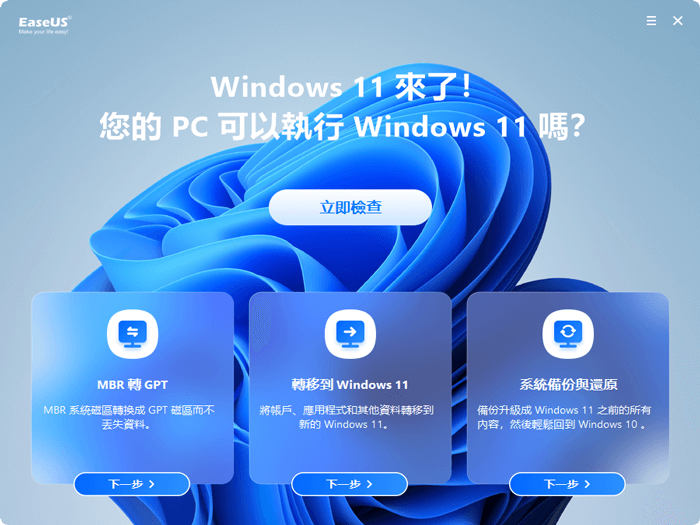
步驟 3.Windows 11相容性結果將很快出現,結果將顯示所有不相容和相容的配置項。
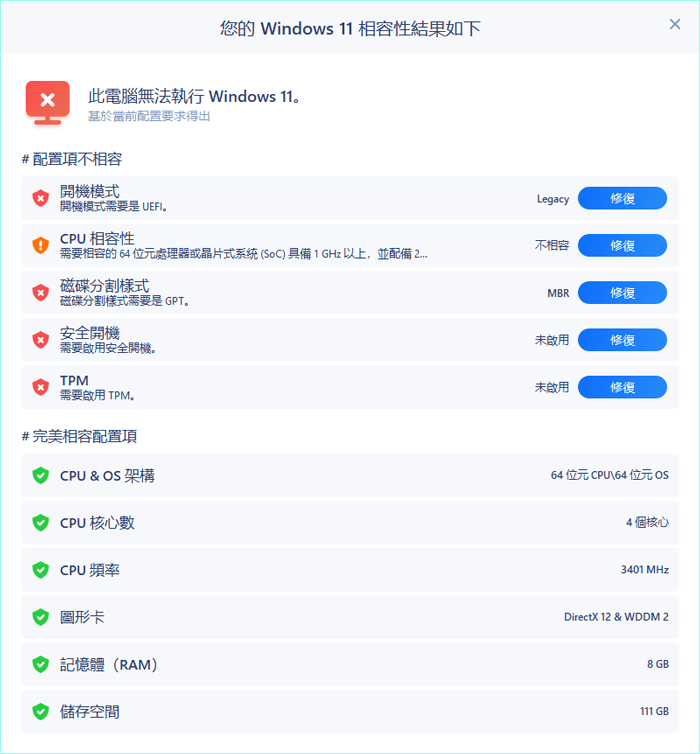
- 小撇步
- 您可以列出您常用的重要程式,查詢是否有 Windows 11 版本或兼容性報告(例如某些防毒、防火牆、專業軟體)。
2️⃣:檢查是否符合 Windows 11 最低系統需求
以下是您的電腦必須滿足的最低 Windows 11 系統需求。
| 硬體項目 | 最低需求 |
| 🔎處理器/CPU | 1 GHz 或更快、雙核心或以上,並且為 Microsoft 認可的 64-bit 處理器或 SoC。 |
| 🎈記憶體 (RAM) | 至少 4 GB。 |
| 💾存儲空間 | 至少 64 GB 可用空間。 |
| 🪢韌體系統(Firmware) | 支援 UEFI 且具 Secure Boot 能力。如果您的裝置由於不支援支援安全啟動而無法滿足最低要求,您可能需要啟用它。 |
| 🎯TPM 模組 | TPM 2.0。 |
| 🧱顯示卡與驅動程式 | 相容 DirectX 12 或更新,且使用 WDDM 2.0 驅動程式。 |
| 💻顯示器 | HD(720p),螢幕對角線尺寸大於 9 吋,色彩頻道每通道至少 8 位元。如果您的螢幕顯示器小於 9 英寸,Windows 使用者介面可能無法完全顯示。 |
| ✔️連線與帳戶 | Windows 11 Home 或 Pro 第一次設定需網際網路連線及 Microsoft 帳戶。 |
| ⬆️升級所需的 Windows 版本 | 因為某些升級途徑可能要求特定版本以上,例如 Windows 10 版本 2004 或更新版本,因此請確認您的 Windows 10 已更至最新。Windows 更新可在「設定」->「更新與安全性」下免費更新。 |
3️⃣:啟用 TPM 2.0
以下指南可協助您檢查您的電腦是否配備 TPM,以及您的電腦是否啟用了 TPM2.0 。具體步驟如下:
步驟 1.登入 Windows 後,按 Win + R -> 在執行視窗中輸入 tpm.msc,按一下確定或按 Enter 進入 TPM 管理主控台。
步驟 2.如果您未啟用 TPM,您可能會看到以下錯誤訊息「找不到相容的。在這部電腦上找不到相容的信賴平台模組 (TPM)。請確認這部電腦使用 TPM 1.2 或更新的版本,且已在 BIOS 中啟用此功能」。
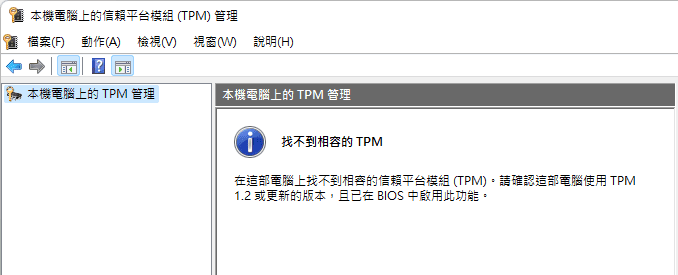
如果您看到「確認 TPM 已準備就緒的訊息,請檢查「TPM 製造商資訊」下的「規格版本」以確保其為 2.0 」。如果低於 2.0,則您的裝置不符合升級至 Windows 11 要求。
如果您的電腦配備了 TPM 晶片,您只需確認其規格版本是否為 2.0。

步驟 3.啟用 TPM 2.0 的步驟:
- 重新啟動您的電腦,按 F2、F10、F12、Delete 或 Esc 進入 BIOS 模式。
- 在 BIOS 設定中,找到可信任平台模組 (TPM) ,選擇啟用。
- 儲存您所做的變更並退出 BIOS。之後,您的電腦將會重新啟動,此時您的電腦已經啟用了 TPM 2.0。
第 3 階段. 準備您的系統
讓我們展示如何準備您的 Windows 作業系統。
✔️釋放磁碟空間:確保您有足夠的磁碟空間來安裝 Windows 11,確保有足夠空間—至少 64GB 的可用空間,實際升級更新可能需額外空間。
⬆️更新 Windows 10:更新前,請確保您目前的 Windows 10 Windows 10 更新是最新版本(包括累積更新、功能更新),並在更新後重新啟動系統。
❌執行檔案系統檢查工具:若要解決目前 Windows 安裝上的任何系統檔案不一致問題,請在 PowerShell 中執行 sfc /scannow 功能。
🔎移除不必要的周邊裝置:為避免升級麻煩,請中斷任何不必要的外部裝置,例如印表機、相機和額外的顯示器。
🧩檢查應用程式相容性:請與軟體供應商核實,確保您的重要應用程式和驅動程式與 Windows 11 相容,若不相容,請升級或移除不必要的程式。
請分享此帖子,以幫助更多用戶了解升級到 Windows 11 之前的注意事項!
第 2 部分:將 Windows 10 升級到 Windows 11 | 2 種方法
如標題所示,本部分為您提供了兩種將 Windows 10 升級到 Windows 11 的可用方法,每種方法都有具體操作步驟與注意事項。
選項 1. 透過 Windows Update 直接將 Windows 10 升級到 Windows 11
請確保您的 Windows 10 是最新版本,因為您想要執行的是直接從 Windows 10 升級到 Windows 11 而不遺失資料 。
步驟 1.按「Windows + I」 開啟 「Windows 設定」-> 選擇「更新與安全性」-> 點選「檢查更新」。
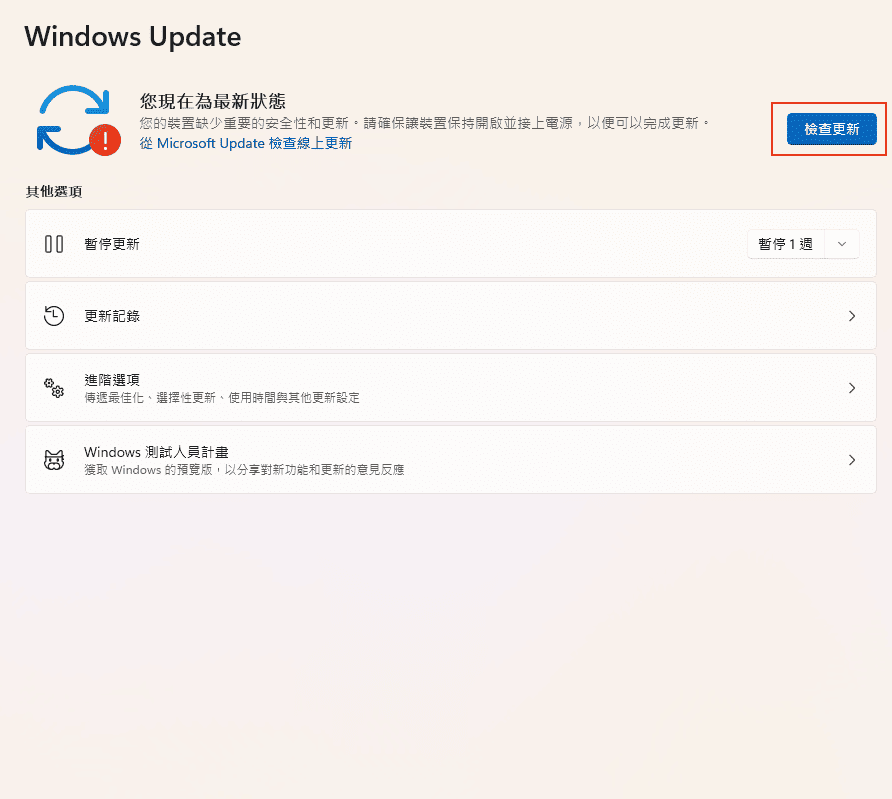
步驟 2.如果有新的可用的 Windows 版本,請點選下載並安裝。
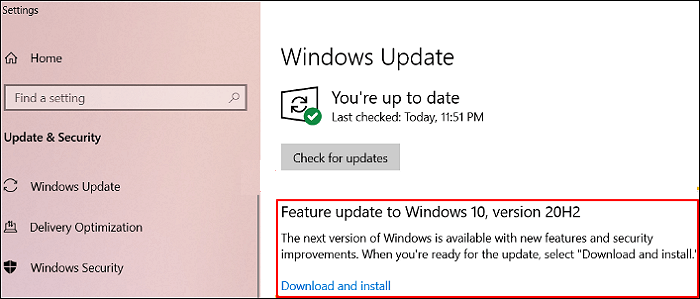
⏩如果 Windows 11 可用,您可以下載並安裝。這樣,您就無需使用 Windows 11 安裝助理或 Windows 11 安裝媒體來升級 Windows 10 作業系統。
選項 2.使用 Windows 11 安裝媒體
當 Windows 更新無法升級,或需進行乾淨安裝(clean install),或要在多台裝置操作時,您可以使用安裝媒體將 Windows 10 升級到 Windows 11。
步驟 1.在要升級到 Windows 11 的裝置上登入 Windows 並從 Microsoft 官方下載 Windows 11 安裝媒體 (Media Creation Tool),或製作 USB 開機碟。
步驟 2.將 Windows 11 安裝媒體(USB 磁碟機或 DVD)連接到 Windows 10 電腦,重啟進入 BIOS/UEFI。
步驟 3.當系統詢問您如何處理插入的媒體時,選擇執行 setup.exe 。
✔️如果顯示使用者帳號控制視窗,請點選「是」 。
💻如果使用者帳戶控制視窗要求輸入管理員使用者名稱和密碼,請輸入具有管理權限的帳戶的使用者名稱和密碼。
✔️輸入使用者名稱和密碼後,點選「是」 。
步驟 4. Windows 11 安裝程式視窗將開啟 > 依照螢幕上的說明安裝設定Windows 11。
步驟 5.在「準備安裝」頁面中,選擇「保留個人檔案和應用程式」 ,因為此預設選擇可以保留您的個人檔案、應用程式和 Windows設定並遷移到新的 Windows 11 安裝。

步驟 6.之後,您的 Windows 10 電腦將會升級到 Windows 11。
- 注意
- 備份十分重要,乾淨安裝雖然能清理舊檔案與潛在的問題,但需重裝所有應用程式與設定。
請分享這篇文章,幫助更多使用者了解如何將 Windows 10 升級到 Windows 11!
第 3 部分:Windows 升級後磁碟與系統空間整理
Windows 升級後,您可能需要克隆磁碟或清理系統空間。如果您遇到這種情況,請參考以下內容:
1. 克隆 EaseUSPartition Master 備份磁碟🔥
如果您更傾向於作業系統遷移、系統或磁碟升級,以及有大容量硬碟或 SSD 克隆需求,建議您使用專業的分割區管理器(如 EaseUS Partition Master)將目標 Windows 10 磁碟機複製到您的 Windows 11。
步驟 1. 選擇源磁碟。
點選左側選單中的“克隆”。選擇“複製作業系統磁碟”或“複製資料磁碟”,然後按一下“下一步”。
選擇來源磁碟並按一下“下一步”。
步驟 2. 選擇目標磁碟。
選擇所需的 HDD/SSD 作為目標,然後按一下「下一步」繼續。
閱讀警告訊息並確認“是”按鈕。
步驟 3. 檢視磁碟版面配置並編輯目標磁碟分割區大小。
然後,當程式警告它將清除目標磁碟上的所有資料時,請按一下「繼續」。 (如果目標磁碟上有有價值的資料,請提前備份。)
您可以選擇「自動調整磁碟」、「複製為來源」或「編輯磁碟版面配置」來自訂磁碟版面配置。 (如果要為 C 槽留出更多空間,請選擇最後一項。)
步驟 4. 點選「開始」開始磁碟克隆過程。
EaseUS Partition Master 其他主要特色:
- 調整/擴展分割區以最大化磁碟空間利用率
- 克隆系統或硬碟以升級磁碟,無需重新安裝 Windows
- 將 MBR 系統磁碟轉換為 GPT 以升級至 Windows 11
2. 透過 EaseUS Clean Genius 清理空間
Windows 升級後,您可以使用 EaseUS Clean Genius 清理空間並提高效能。EaseUS CleanGenius 是一款 Windows 和 Mac 系統最佳化套件,其中包括垃圾檔案清理器、系統最佳化器、註冊表清理(適用於 Windows)、磁碟空間管理和啟動管理器,可提高系統速度和效能。
主要特點:
- 清理臨時檔案
- 優化記憶體
- 卸載不需要的應用程式
- 管理啟動項
- 檢測重複檔案以釋放儲存空間
步驟1. 下載並安裝EaseUS CleanGenius 到Windows電腦。在主界面上,找到「清理」並單擊「掃描」 開始清理系統,讓您的電腦像新的一樣。
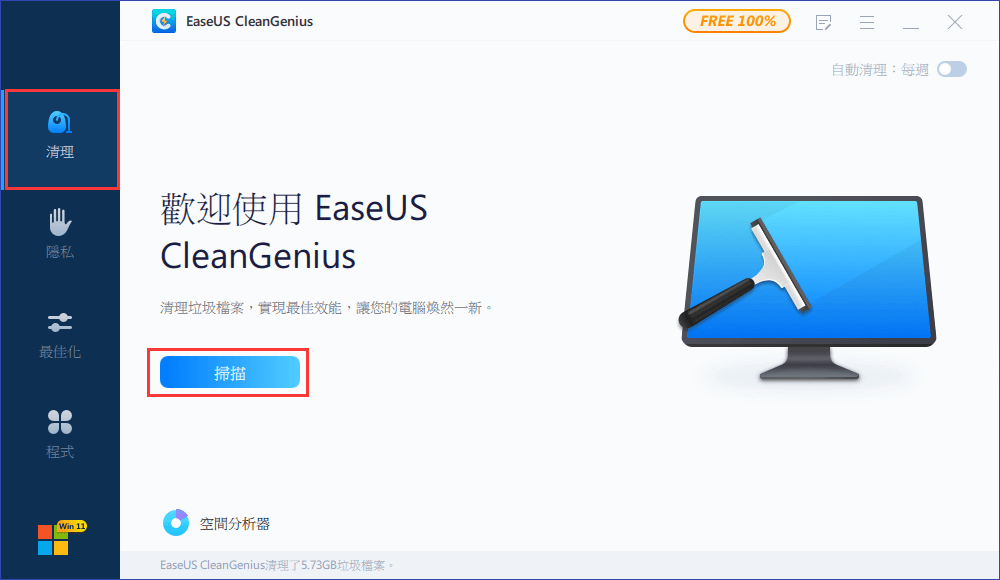
步驟 2. 軟體開始掃描整個電腦,查找佔用大量硬碟空間的無用資料或檔案,包括一些用不到的大型檔案、垃圾檔和Windows無效項目。過程不會花費太多時間。
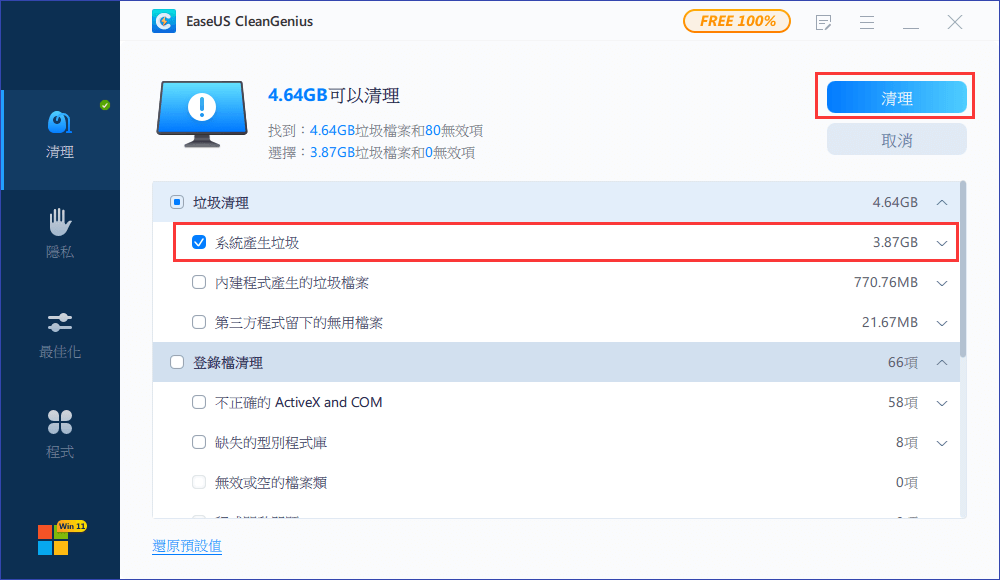
步驟 3.掃描完成後,您可以在掃描結果中選擇用不到的檔案,它們位於「垃圾清理」、「登錄檔清理」以及「插件清理」類別中。選擇完成後,單擊「完成」
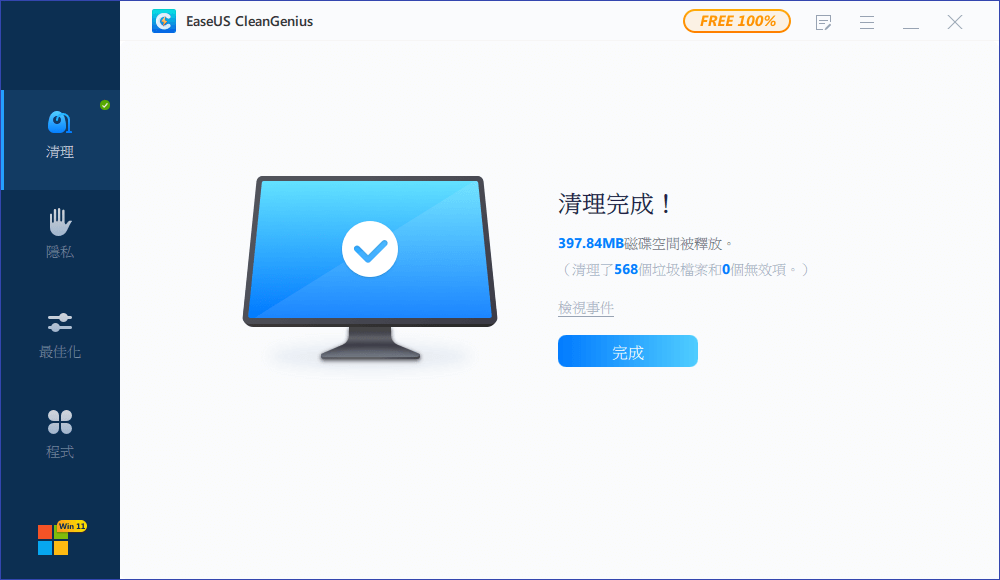
關於 Windows 10 支援終止以及如何升級到 Windows 11 的常見問題解答
此外,本節還列出了有關 Windows 10 支援終止和 Windows 11 的幾個相關問題。若您感興趣,可以在下面仔細查看。
1. Windows 10 支援結束後如何處理儲存舊電腦?
Windows 10 支援結束後,如何處理或存儲舊電腦?在這種情況下,您可以購買 ESU(擴充安全性更新),在舊 Windows 10 上強制升級到 Windows 11,或將 Windows 系統升級到 Linux。請注意,ESU 是一項高級服務,在支援生命週期結束後的短時間內為 Windows 10 提供安全性和關鍵錯誤修補程式。它旨在為需要更多時間適應新系統的用戶提供臨時解決方案。
總之,若硬體舊且成本太高,可考慮延後升級但務必透過 ESU 保持安全性,或研考替代作業系統如 Linux 或 ChromeOS Flex,視需求而定。
2.我還能免費升級到 Windows 11 嗎?
是,只要您的 Windows 10 裝置符合最低系統需求,且具有相容的 CPU、TPM2.0、Secure Boot 等條件。升級本身在合資格情況下是免費的。若要查看您是否符合條件,請依序前往「開始」->「設定」->「更新與安全性」->「Windows 更新」,然後點選「檢查更新」。如果您的電腦符合要求,Windows 11 將被列為可用升級。
3.我的硬體不符合 Windows 11(例如沒有 TPM2.0、舊 CPU)怎麼辦?
可以考慮購買新電腦,或查看是否 BIOS 有更新以啟用 TPM。某些社群方案/非官方方法可以繞過限制,但官方不保證穩定與安全。建議慎用。
請分享此貼文以協助更多使用者了解有關 Windows 10 結束支援和 Windows 11 的更多資訊!
這篇文章有解決您的問題嗎?
相關文章
-
使用 USB 隨身碟重設 Windows 10 密碼 - 3 種方法與指南
![]() Ken/2025-02-13
Ken/2025-02-13
-
在 MBR 中為 BIOS、Legacy 或 UEFI 設定啟動模式
![]() Agnes/2025-01-24
Agnes/2025-01-24
-
![]() Harrison/2025-12-31
Harrison/2025-12-31
-
下載不含 TPM 2.0 的 Windows 11 並在不含 TPM 的情況下執行 Windows 11
![]() Ken/2025-01-24
Ken/2025-01-24
關於 EaseUS Partition Master
全面的磁碟 & 分割區管理軟體,適合個人或商業用途。讓它幫您管理硬碟:調整分割區大小,格式化,刪除,克隆或格式轉換。
簡易教學影片

如何切割Windows 11/10/8/7硬碟
這篇文章是否有幫到您?
需要我們提供什麼樣的幫助
輸入問題並找到答案。

